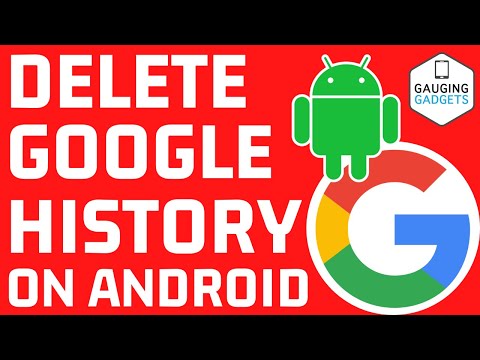Deze wikiHow leert je hoe je met Android je Gmail-inbox naar een ander lay-outtype kunt schakelen. U kunt een type Postvak IN selecteren uit een lijst met beschikbare lay-outvoorinstellingen.
Stappen

Stap 1. Open de Gmail-app op je Android
Het Gmail-pictogram ziet eruit als een witte envelop met een rode voering eromheen. Je vindt het in je Apps-menu.

Stap 2. Tik op het ☰-pictogram in de linkerbovenhoek
Het opent uw navigatiemenu aan de linkerkant.

Stap 3. Scroll naar beneden en tik op Instellingen
Hiermee wordt een lijst met al uw Gmail-accounts geopend.

Stap 4. Selecteer het account dat u wilt bewerken
Tik op een e-mailadres in de lijst om je instellingen voor dit account te wijzigen.

Stap 5. Tik op de optie Inboxtype
U vindt deze onder het kopje 'Inbox'. Dit opent een lijst met de beschikbare lay-outtypes in een pop-upvenster.
- Standaard zal uw inbox opsplitsen in tabbladen met de titel Primair, Sociaal, Promoties en Updates.
- Belangrijk eerst zal berichten weergeven die als belangrijk zijn getagd bovenaan uw inbox en alle andere onder "Al het andere" onderaan.
- Ongelezen eerst zal alle ongelezen e-mails bovenaan weergeven.
- Eerste ster zal alle e-mails met ster bovenaan weergeven.
- Postvak Prioriteit verdeelt je inbox in drie secties met de titels 'Belangrijk en ongelezen', 'Met ster' en 'Al het andere'.

Stap 6. Tik op het type inbox dat je wilt gebruiken
Hierdoor wordt de lay-out van uw inbox gewijzigd in het geselecteerde type en worden uw wijzigingen automatisch opgeslagen.